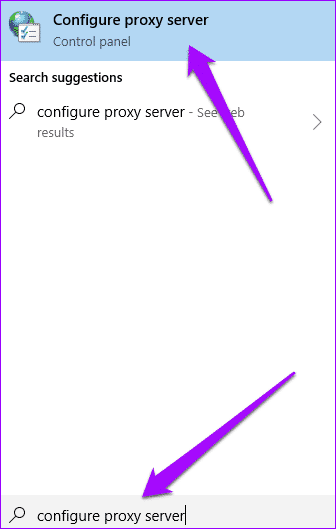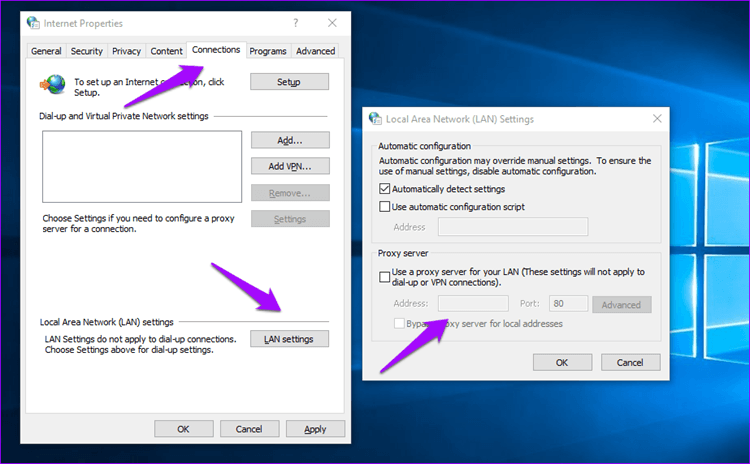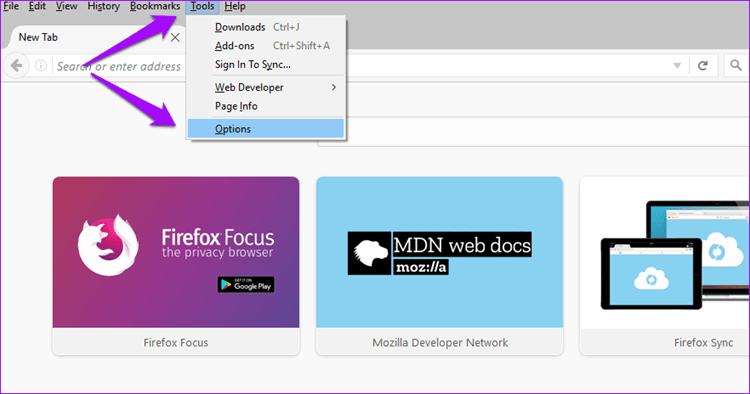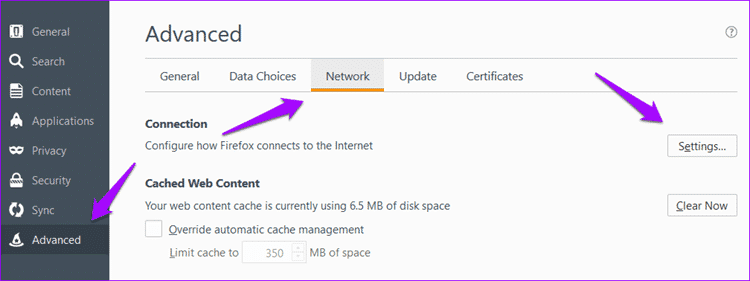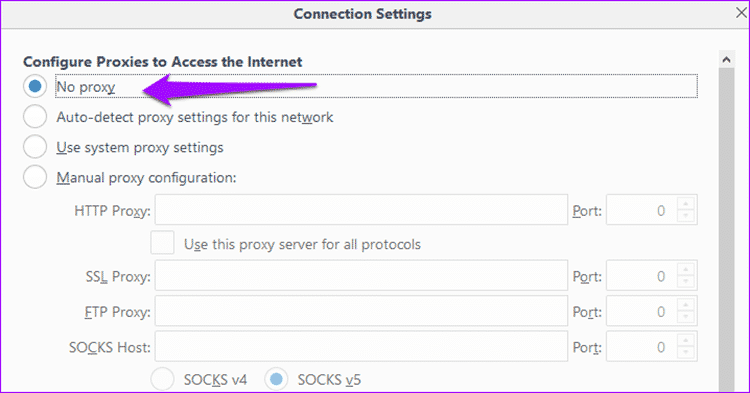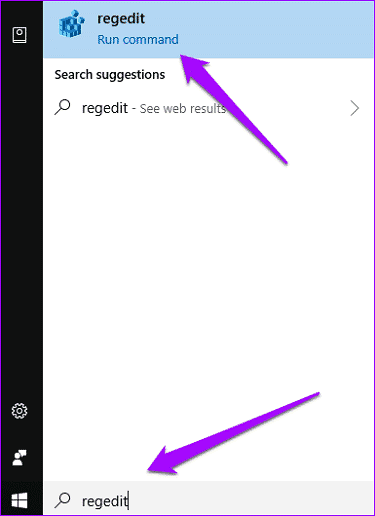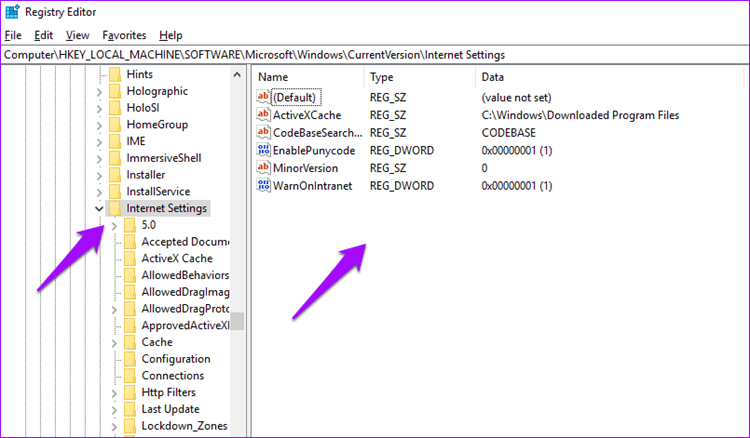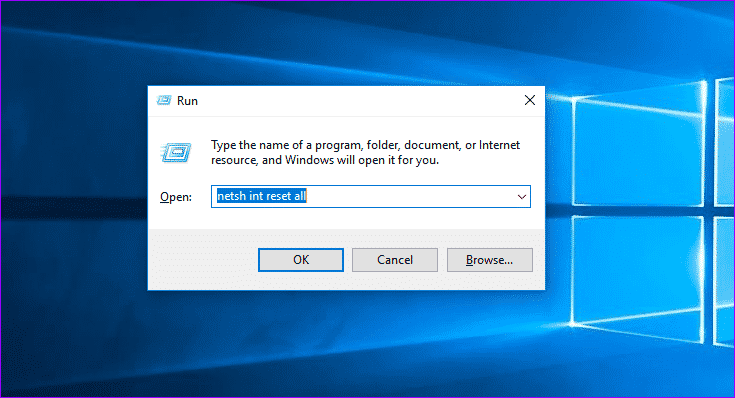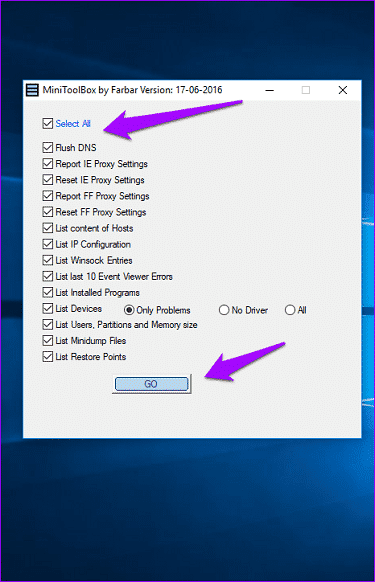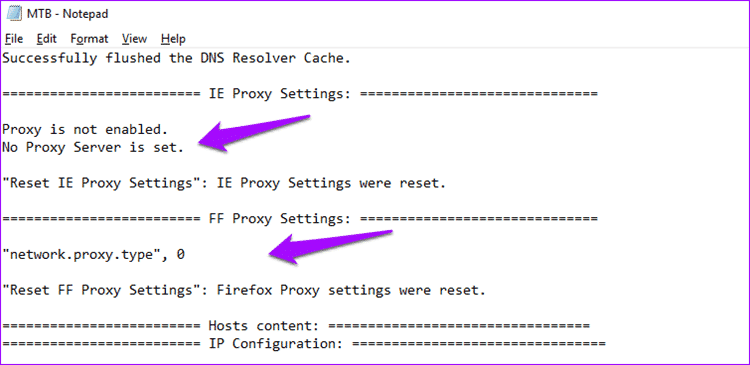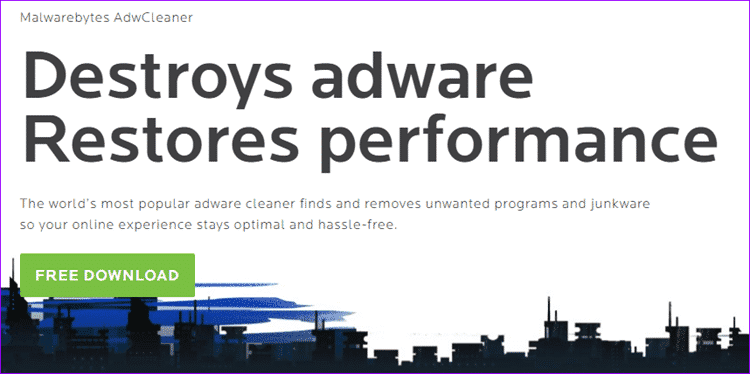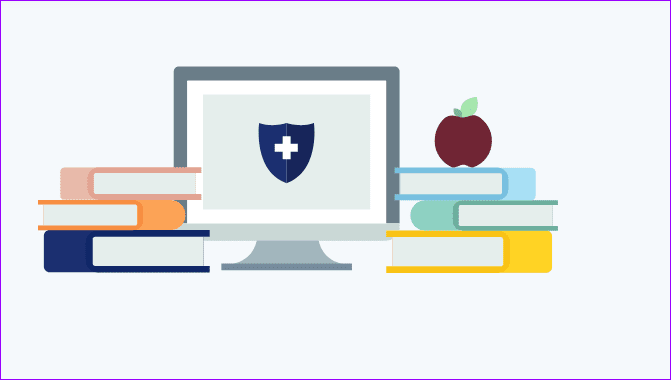Comment réparer un serveur proxy Firefox rejette une erreur de communication: méthodes 7
Avez-vous rencontré récemment la terrible erreur "proxy refusant les connexions" dans votre navigateur Firefox? Cette erreur apparaît principalement dans le navigateur Mozilla Firefox, ou parfois dans l'anonymat qui affiche le navigateur TOR.
Il peut y avoir plusieurs raisons pour lesquelles une page Web à laquelle vous essayez d'accéder ne peut pas s'ouvrir sans soucis. Cela peut être un adware ou un malware, une erreur dans vos paramètres de réseau local ou des paramètres de proxy dans Firefox même. La page Web / le site Web lui-même peut également être erroné, auquel cas je ne peux pas vous aider.
Examinons quelques solutions et méthodes qui vous aideront à corriger l’erreur de connexion proxy.
1. Paramètres LAN pour le proxy
Pour vérifier les paramètres de proxy LAN sur Windows 10, appuyez sur le bouton Windows du clavier et tapez Configurer le serveur proxy avant d'appuyer sur la touche Entrée. Cela ouvrira une fenêtre contextuelle pour les propriétés Internet.
Sous Communications, cliquez sur Paramètres LAN pour vérifier si votre système utilise des paramètres de proxy sous l'adresse du serveur proxy. Si oui, vous verrez une adresse IP. Décochez l'option et enregistrez tout.
Redémarrez l'ordinateur et démarrez Firefox pour vérifier que le site est chargé correctement.
2. Paramètres de proxy Firefox
Si vos paramètres LAN sont définis sur les paramètres requis, vérifiez que les paramètres proxy de votre navigateur ont été modifiés. Appuyez sur ALT pour afficher des options supplémentaires du navigateur, cliquez sur Outils, puis sélectionnez Options.
Cliquez sur Avancé dans la barre latérale gauche. Sous l'onglet "Réseau" sur la gauche, cliquez sur "Paramètres" en regard de la configuration de la connexion de Firefox à Internet.
C'est ici que vous pouvez gérer vos paramètres de proxy. Il doit être réglé sur "Pas de proxy" par défaut. Dans certains navigateurs, il peut également être configuré pour utiliser les paramètres de proxy système, ce qui devrait fonctionner correctement si les paramètres de proxy LAN sont correctement définis à l'étape 1 ci-dessus. Pour être sûr, réglez-le sur Aucun.
Cliquez sur OK Redémarrez Firefox pour vérifier si vous recevez toujours l'erreur du serveur proxy.
3. Fichiers de PROXY dans le registre
Parfois, vous pouvez suivre l'erreur "Le serveur proxy refuse de se connecter" aux fichiers proxy restants dans le registre Windows. Pour modifier le registre, appuyez sur la touche Windows et tapez regedit avant d'appuyer sur Entrée. Cela devrait ouvrir l'explorateur de fichiers.
Vous devrez aller au dossier suivant. Vérifiez le chemin du dossier:
Paramètres HKEY_LOCAL_MACHINE \ SOFTWARE \ Microsoft \ Windows \ CurrentVersion \ Internet
Si vous voyez des fichiers contenant le mot proxy dans leur nom, supprimez-les. Je vous recommande de faire une sauvegarde en premier si tout va bien. Pas besoin de redémarrer le système pour cette étape et vous pouvez redémarrer Firefox.
4. Réinitialiser les paramètres réseau
Cela vaut la peine d'essayer, bien que ce ne soit pas une solution spécifique pour Firefox. Si le site que vous essayez de télécharger ne fonctionne pas sur un autre navigateur tel que Chrome et Safari, essayez de réinitialiser vos paramètres réseau.
Si le site se charge correctement sur Chrome mais pas sur Firefox ou Quantum, vous pouvez ignorer cette étape.
Pour réinitialiser les paramètres réseau, ouvrez l'invite de commande et exécutez les commandes suivantes une par une.
netsh int réinitialiser tout
netsh int ip reset
netsh winsock reset
proxy netsh winhttp
Ces commandes réinitialiseront les paramètres du proxy réseau à leurs valeurs par défaut.
5. Fixer le chemin mixte
Considérez-vous chanceux si Firefox fonctionne correctement après avoir suivi les étapes ci-dessus jusqu'au redémarrage de votre ordinateur. Si tel est le cas avec vous, un logiciel malveillant ou un logiciel indésirable risque de provoquer une inconduite. Il modifie la puissance des paramètres lors du redémarrage.
Un moyen simple de tester cette théorie consiste à redémarrer votre ordinateur, à exécuter le navigateur Firefox et à vérifier toute modification apportée aux paramètres de proxy afin de déterminer s'ils apparaissent toujours sans serveur proxy. Si les paramètres sont différents, il est possible qu'un programme ou un code non autorisé l'impose à votre ordinateur. Ne vous inquiétez pas Il existe un moyen simple de savoir si votre ordinateur est infecté ou non.
Entrez MiniToolBox à partir de l'ordinateur de sonorisation. Téléchargez et exécutez ce petit programme, mais il est utile. Il n'est pas nécessaire de l'installer.
Cliquez sur "Sélectionner tout" pour rechercher les erreurs de proxy dans tous les navigateurs installés, y compris Firefox. Le programme prendra quelques minutes pour diagnostiquer et créer un fichier bloc-notes avec un rapport détaillé sur ses conclusions. Vous pouvez choisir d'enregistrer le rapport généré.
Dans le rapport, vous découvrirez si vos paramètres de proxy ont été activés et, le cas échéant, ce que le programme provoque.
6. QUESTIONS ADWARE
Il existe deux types d'annonces. Nous n'aimons pas les voir car ils dégradent l'expérience utilisateur tout en naviguant sur le Web. D'autres choses ont l'air bien et nous aident à découvrir des choses nouvelles et passionnantes.
Les logiciels publicitaires appartiennent à la troisième catégorie. Leur objectif est de télécharger des annonces, des bannières et, parfois, des polices incorrectes pour les icônes sur votre navigateur ou votre système, puis de créer le chaos. Peut-être que j'ai été frappé avec l'un d'entre eux.
Une équipe de confiance derrière Malwarebytes a développé AdwCleaner. Alors téléchargez, installez et exécutez-le pour vérifier si votre ordinateur est infecté. Si oui, AdwCleaner suggérera des traitements et des étapes. Pour la plupart, la situation va prendre soin de soi. AdwCleaner est gratuit à télécharger et à utiliser et n'est pas pris en charge par les annonces.
7. Technologie de coupe
Un autre problème commun peut être nocif. Ces programmes sont conçus pour désactiver votre ordinateur et y accéder - il peut s'agir d'un virus, de chevaux de Troie ou de logiciels espions. Encore une fois, nous ne rechercherons pas Malwarebytes pour résoudre le problème.
La version gratuite de Malwarebytes est suffisante et vous devez être capable de résoudre l’erreur de connexion au serveur proxy en un rien de temps. Malwarebytes gratuit à télécharger. Installez-le et lancez-le pour vérifier si des compléments malveillants, des virus ou des chevaux de Troie se cachent dans votre ordinateur.
Ne prenez aucune réponse
Si votre navigateur ne vous dit pas quand vous visitez une page Web et lancez une erreur, ne vous assoyez pas pour la maudire. Changer de navigateur chaque fois que vous rencontrez cette erreur n’est pas une solution. Mettez les choses dans vos mains Essayez l'une des solutions ci-dessus pour voir laquelle résout l'erreur de connexion au serveur proxy.
Comme mentionné ci-dessus, de nombreux facteurs peuvent être impliqués, tels que les paramètres réseau, les paramètres du navigateur, les logiciels de publicité, les logiciels malveillants, les chevaux de Troie, etc. Suivez chaque étape une par une afin de trouver la solution adéquate pour corriger l'erreur.